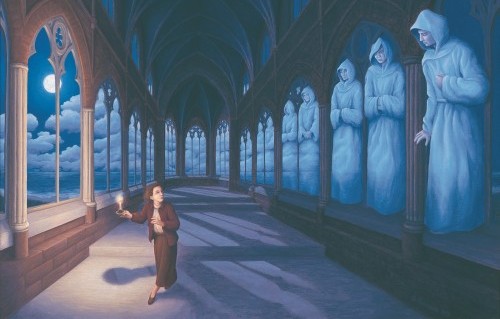
这是一篇简单的屏幕录制教程,市面上太多难用的录屏软件了。还是老外写的开源软件香。
Captura是一款免费开源的屏幕录制工具,它能够将屏幕上的任意区域、窗口录制成视频,可以选择是否显示鼠标、记录鼠标点击、键盘按键、声音。软件不用安装,没有广告,想录就录。
只可惜Captura的设置里只有单次录制时长,没有办法预先定好时间,然后自动开始录制。还好Captura提供了命令行的启动方法,下面和大家分享一下如何通过命令行,通过Captura定时录制电脑屏幕。
教程开始:(环境是Windows)
- 首先去下个Captura的客户端:Captura
点进去选Download,在下一页这里我选的Portable,因为我不想安装。
2. 解压下载好的Captura-Portable.zip,这里我把解压好的文件夹放在了桌面
3. 右键你的【开始】按钮,也就是屏幕左下角的windows图标。选【搜索】,然后输入 cmd
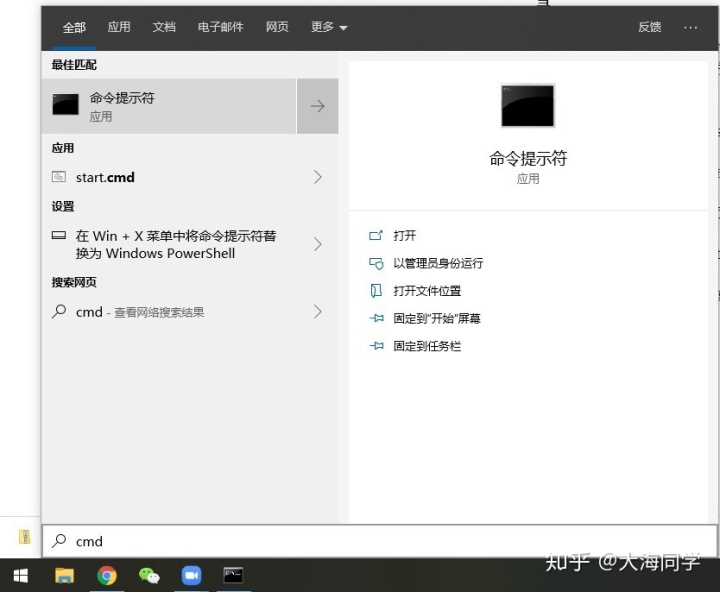
4. 选择这个【命令提示符】,打开后观察user后面跟着的名字,这个是你的电脑用户名。我的用户名是Hodler,你的会和我不一样。(很多人的用户名默认是administrator)请记录下你的用户名,然后关掉这个窗口
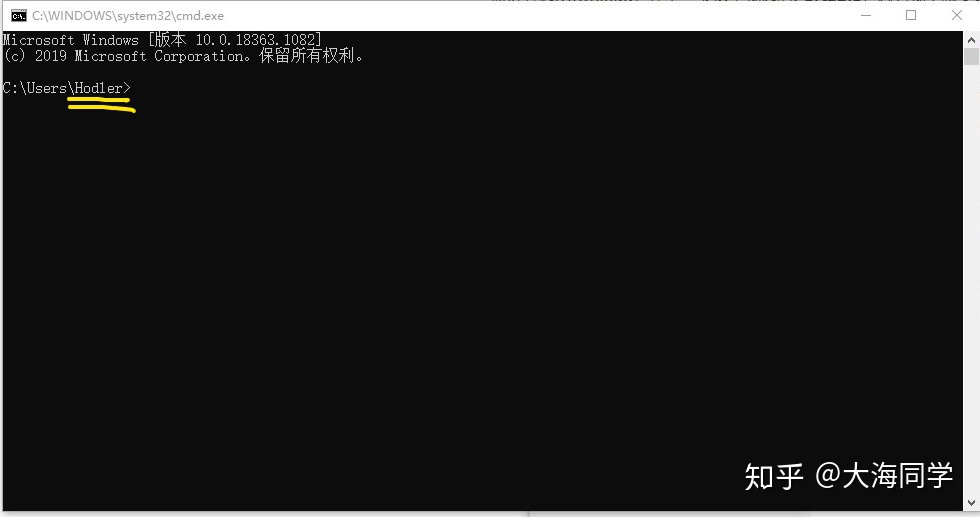
6. 在桌面右键-新建-文本文档
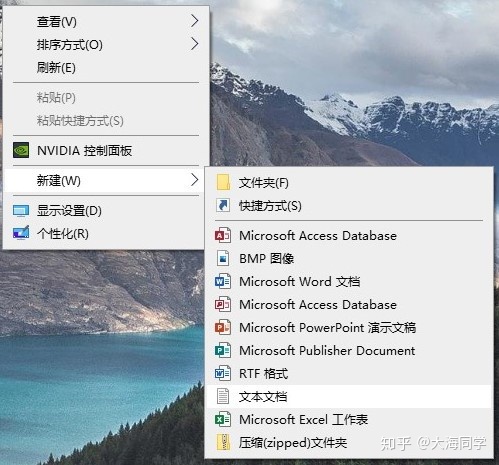
7. 打开你刚刚新建的文档,在里面输入以下文字
C:Users用户名DesktopCaptura-Portablecaptura-cli start --source desktop --speaker=0 --framerate 25 --length 15这里第一个你要注意的地方:要把用户名替换成你自己的用户名(在步骤5)
最后的length 15这个数字代表了【录制15秒】,所以你可以改成你需要录制的时间。
8. 保存你的文档,然后将文件名的后缀改成bat,跳出的提示不用管,直接确定即可。
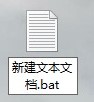
9. 使用快捷键 Windows+R 调出运行命令,然后输入 taskschd.msc,回车
在出来的界面,右边栏选择【创建任务】,名字描述随便写。

10. 之后你要选择上方选卡中的【操作】-【新建】-选择【浏览】-然后选择你之前在桌面新建好的文档-【确定】
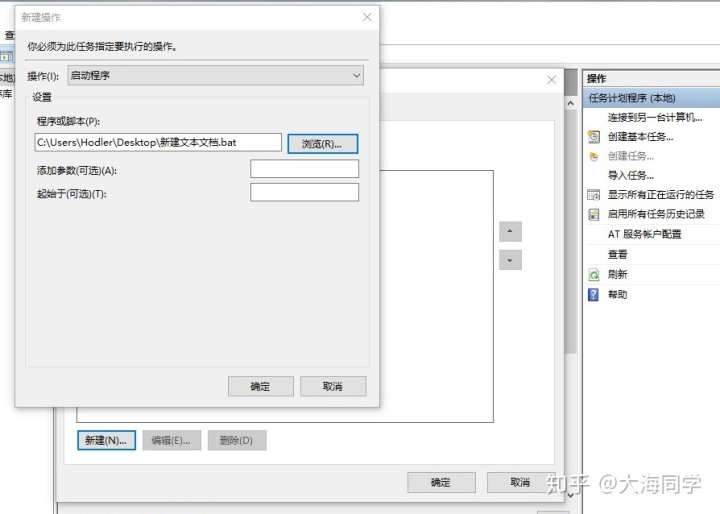
11. 回到刚刚的选项卡,你可以去到【触发器】-【新建】
在这里我选的是一次性,在次日的下午2点启动。设置好这里保存就行,可以关闭所有窗口了
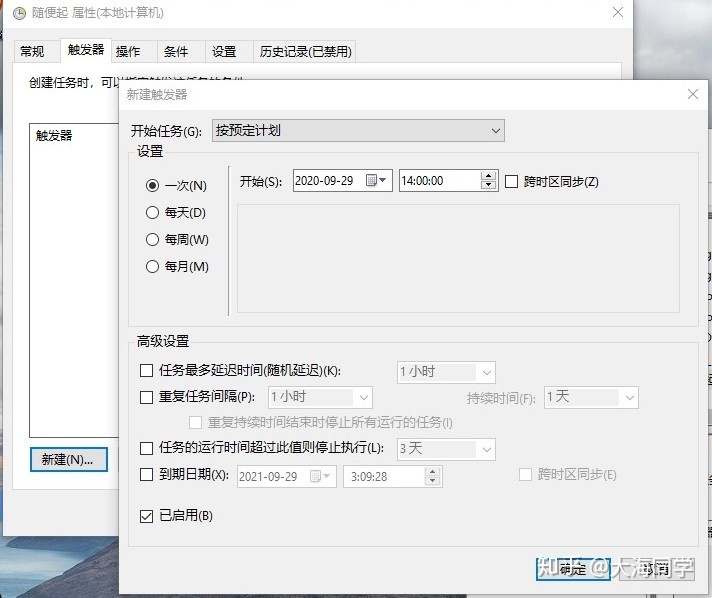
到此设置就全部完成了!次日的下午2点Captura就会自动打开,以命令行的形式开始录制。录制结束后的文件会在【我的文档】-【Captura】中。
录制文档中的其他参数,按需更改:
录制来源:【--source desktop】
这个参数我填的是录制整个桌面,如果你需要录制一部分的画面,可以用Left, Top, Width,Height来代替。比如
--source 100,100,600,400如果你需要录制某个窗口,那需要你找到该窗口的句柄(自己google怎么找句柄吧~)
--source win:<hWnd>声音来源:【--speaker=0】
这个参数我用的一般是1或者2,这个0代表的是你声音设备里面排第一个的。因为我电脑接了喇叭和耳机,所以可能要调成对应的序号。否则录制会没有声音!
录制帧率:--framerate 25
这个录制视频的帧率可以调高或者调低,如果就是录一些讲解视频,可以调低到10。不然录制文件很大的。
录制编码:--encoder
Although this is not required, I strongly recommend you to download and install a ffmpeg encoder. The default encode is SharpAvi, which tends to produce a 30MB file from a 30s recording.
If you already have ffmpeg installed, simply put this at the end of the command line. It will use x264 to encode your recording.
--encoder ffmpeg:0




















 270
270











 被折叠的 条评论
为什么被折叠?
被折叠的 条评论
为什么被折叠?








